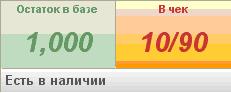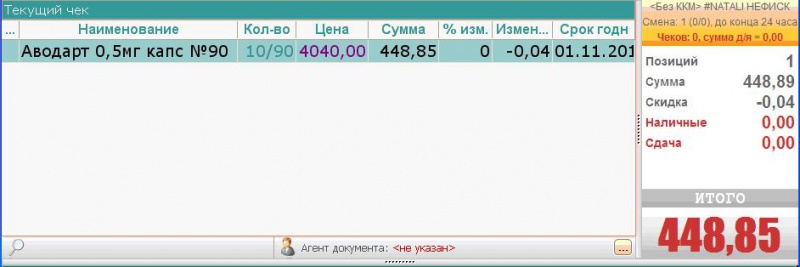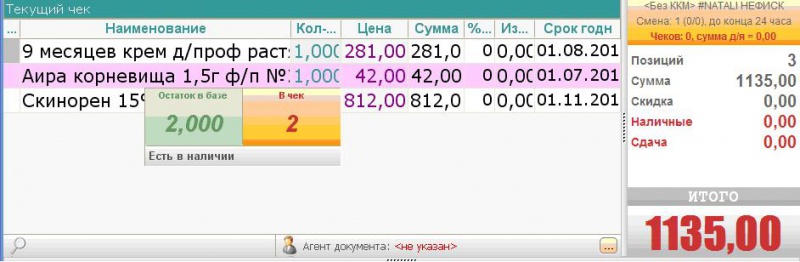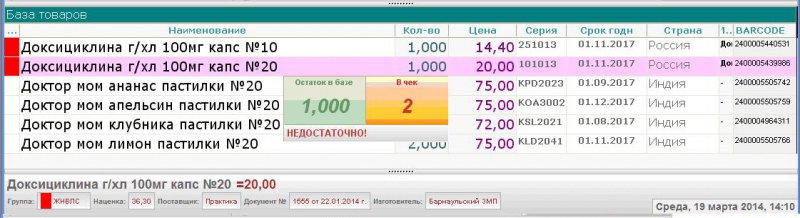Кассир: Работа с чеком — различия между версиями
Natali (обсуждение | вклад) |
Natali (обсуждение | вклад) |
||
| Строка 11: | Строка 11: | ||
[[Файл:Суммарные показатели чека.JPG|800px|thumb|center|Суммарные показатели чека]] | [[Файл:Суммарные показатели чека.JPG|800px|thumb|center|Суммарные показатели чека]] | ||
| − | По умолчанию наш курсор стоит в базе товара, для того чтобы перейти в «Текущий чек» нажмите на клавиатуре клавишу «Tab» и панель оглавление «Текущего чека» изменит свой цвет (это значит, что теперь «Текущий чек» является активным окном). Стрелками «вверх», «вниз» встаньте на позицию, требующую корректировки количества, на правой части цифровой раскладки клавиатуры наберите необходимое количество товара и нажмите клавишу «Enter» (Рис. | + | По умолчанию наш курсор стоит в базе товара, для того чтобы перейти в «Текущий чек» нажмите на клавиатуре клавишу «Tab» и панель оглавление «Текущего чека» изменит свой цвет (это значит, что теперь «Текущий чек» является активным окном). Стрелками «вверх», «вниз» встаньте на позицию, требующую корректировки количества, на правой части цифровой раскладки клавиатуры наберите необходимое количество товара и нажмите клавишу «Enter» (Рис. Корректировка кол-ва товара). |
[[Файл:Корректировка кол-ва.JPG|800px|thumb|center|Корректировка кол-ва товара]] | [[Файл:Корректировка кол-ва.JPG|800px|thumb|center|Корректировка кол-ва товара]] | ||
Версия 18:09, 20 октября 2014
Встав на нужную позицию (поиском, выборкой, или считыванием сканером штрихкода товара) наберите на цифровой, правой части клавиатуры необходимое количество и нажмите клавишу «Enter» – в верхнем окне «Текущий чек» появится данная позиция. В правом верхнем углу окна программы (в дальнейшем «информационное табло») появится: Количество позиций ХХХ, Сумма Х,ХХ, Скидка 0,00 и Итоговая сумма покупки Х,ХХ (Рис.Суммарные показатели чека).
Если число товара нецелое, то набор производится двумя способами:
1) Набираете на правой цифровой раскладке клавиатуры количество через запятую на цифровой клавиатуре «,»;
2) Набираете необходимое количество частей товара в упаковке: «А/В», где А – необходимое число частей товара, B – общее количество частей товара в упаковке. (Рис.Набор делимого товара)
Предпочтительней второй способ, так как он наиболее правильно считает округление суммы при продаже товара частями. И при этом, на товар, который мы планируем разделить, должна быть назначена группа «Делимый товар», она назначается заведующей в программе АРМ Менеджер при оприходовании товара.
По умолчанию наш курсор стоит в базе товара, для того чтобы перейти в «Текущий чек» нажмите на клавиатуре клавишу «Tab» и панель оглавление «Текущего чека» изменит свой цвет (это значит, что теперь «Текущий чек» является активным окном). Стрелками «вверх», «вниз» встаньте на позицию, требующую корректировки количества, на правой части цифровой раскладки клавиатуры наберите необходимое количество товара и нажмите клавишу «Enter» (Рис. Корректировка кол-ва товара).
При корректировке количества Вы вводите необходимое количество, а не разницу между текущим количеством и требуемым. Сколько требуется в данный момент в сумме, столько и вводите. Программа выдаст сообщение об ошибке проведения корректировки количества, если вы попытались ввести количество больше, чем есть в наличии (Рис. Автоматическое предупреждение о недостаточном количестве товара. Ошибка добавления в чек).